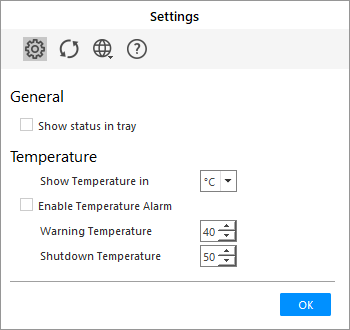Stellar Drive Monitor

3.2.2. सेटिंग्स से परिचित होना
सेटिंग बटन का उपयोग Stellar Drive Monitor के लिए सामान्य और टेम्परेचर सेटिंग्स को कॉन्फ़िगर करने के लिए किया जाता है ।
इस स्क्रीन पर विभिन्न सेटिंग्स लागू करने के लिए नीचे दिए गए चरणों का पालन करें:
-
Stellar Drive Monitor चलाएँ ।
-
मुख्य स्क्रीन पर, ऊपरी कोने पर मेनू आइकन पर क्लिक करें और सेटिंग्स विकल्प चुनें। सेटिंग्स स्क्रीन खुल जाएगी ।
यूजर निम्नलिखित सेटिंग्स लागू कर सकता है:
- सामान्य में निम्नलिखित सेटिंग है:
- शो स्टेटस इन ट्रे - सिस्टम ट्रे (टास्कबार के निचले राइट कोने में) में डिस्क की स्थिति दिखाने के लिए चेकबॉक्स लेबल एनेबल करें
नोट : यदि शो स्टेटस इन ट्रे चेक किया गया है, तभी हार्ड डिस्क टेम्परेचर, हेल्थ और पार्टीशन टास्कबार पर डिस्प्ले किया जाएगा। पूरी डिटेल्स देखने के लिए, आपको सॉफ्टवेयर ओपन करना होगा।
- टेम्परेचर में निम्नलिखित सेटिंग्स हैं:
-
शो टेम्परेचर - स्क्रीन पर डिस्प्ले टेम्परेचर की यूनिट को सेल्सियस या फ़ारेनहाइट में बदलने के लिए इस विकल्प का उपयोग करें (डिफ़ॉल्ट रूप से, सेल्सियस का सलेक्ट किया जाता है)।
-
टेम्परेचर अलार्म एनेबल करें - टेम्परेचर के लिए थ्रेशोल्ड वैल्यू सेट करने के लिए इस विकल्प का उपयोग करें जिसके बाद सॉफ़्टवेयर चेतावनी का संकेत देता है।
-
चेतावनी टेम्परेचर - सिस्टम शटडाउन चेतावनी के लिए टेम्परेचर सेट करने के लिए इस विकल्प का उपयोग करें। यह सुनिश्चित करता है कि उच्च टेम्परेचर के कारण हार्ड डिस्क फेल नहीं होती है (डिफ़ॉल्ट रूप से, 40 डिग्री का सलेक्ट किया जाता है)।
-
शटडाउन टेम्परेचर - यदि डिस्क का टेम्परेचर चेतावनी टेम्परेचर से अधिक है (डिफ़ॉल्ट रूप से, 50 डिग्री सलेक्टेड है) तो कंप्यूटर को बंद करने के लिए इस विकल्प का उपयोग करें। ऐसे सिनेरियो में बढ़ते टेम्परेचर के कारण की पहचान करना उचित होगा। यह आपको हार्ड डिस्क के फेलियर के कारण संभावित डेटा हानि से बचाएगा।
- सेटिंग्स को लागू करने के लिए ओके या क्लोज पर क्लिक करें ।
 3. शुरू करना
3. शुरू करना